iPhone×iPad ♥アプリ案内
ホームボタンのダブルクリックで
iPodを素早くコントロール
2010.07.15
iPodの簡単コントロール
iPhoneにはiPodが内蔵されていて、音楽も十分に楽しめる。でも、音楽再生の専用機器ではないので、音楽のコントロールにはiPodアプリを起動するという手間がかかる。音量調節は本体左側にあるボタンでできるけど、曲を止めたりスキップしたりといった操作はホーム画面からiPodアプリを起動して......という手順が入ってちょっと面倒だ。
曲を再生している最中にとっさに止めたくなったら、ホームボタンをカチカチと2回クリック(ダブルクリック)してみよう。最新のOSが載ったiPhoneならば、画面下を左から右になぞるとiPodのコントローラが現れる。ここで再生を止めればOK。曲のスキップもここから可能だ。
また、画面オフの状態でホームボタンをダブルクリックすると、iPodコントローラが表示される。ここから曲の再生ができるので、もうホーム画面にいってiPodアプリを探して起動、という手間は不要。iPhoneで音楽を聴くことが多いなら、ぜひ覚えておいて欲しい技だ。
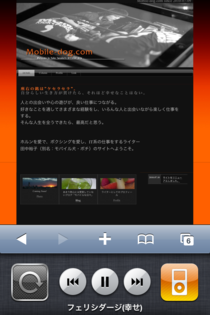
iPhone 4と、iOS 4にアップグレードした旧機種は、ホームボタンのダブルクリック→画面を下部を左から右にフリックでiPodコントローラとiPodアプリが現れる。

OSをアップグレードしていないiPhone 3GSやiPhone 3Gならば、曲の再生中にホームボタンをダブルクリックするだけで画面にiPodコントローラが表示される 。

画面オフの状態でホームボタンをダブルクリックすると、iPodのコントロール画面になる(全機種/全OS共通) 。
- ● おすすめポイント
最新のiOS 4を搭載したiPhoneならば、ホームボタンのダブルクリック→画面下をフリックでいつでもiPodにアクセスできるので、ホーム画面のiPodアプリを目立たない位置に置いても不便はない。また、OSアップグレード前のiPhone 3G/3GSは、設定→ホーム→ホームボタンのダブルクリックをiPodに割り当てておくといつでもiPodに一発アクセスできるようになる。